iPhoneのJALアプリではApple Walletに搭乗券(搭乗用QRコード)のパスが登録できない状態が続いていましたがようやく登録可能になりました。もしJALアプリからの登録がうまくいかなくてもブラウザ経由の方法がありますので両方を覚えておきましょう。
本記事執筆時のバージョン
・iOS 16.4.1(20E252)
・JALアプリ 5.3.17
※以下のスクリーンショットではプライベート情報をマスクしているため黒塗り潰しがたくさんありますがご容赦ください。
JALアプリ経由
JALアプリを起動しすと、予約が入っている場合直近の搭乗予定のフライトが表示されます。ここにQRコードが出ますのでこれでも良いはず(実はこれでは通ったことがない)ですが、Walletに登録するということでここは素通りします。
画面下部の「予約確認」をタップします。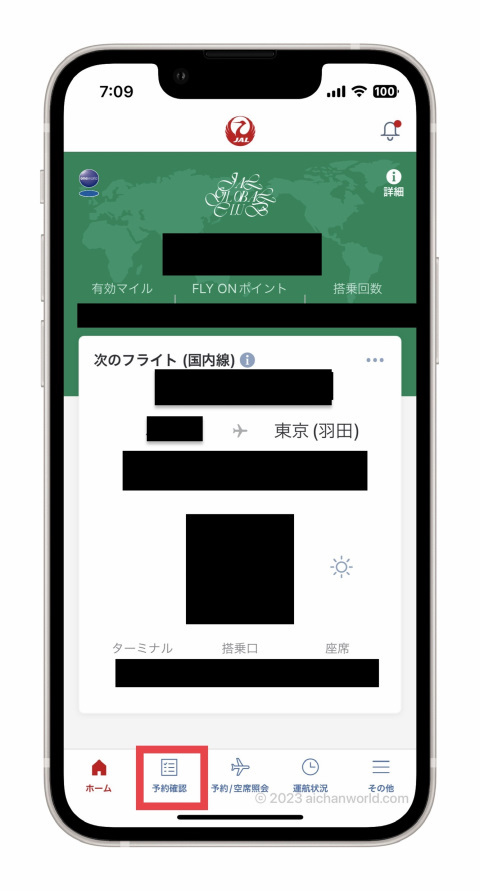 予約情報が全面に出てきますので、「予約詳細・変更」をタップします。
予約情報が全面に出てきますので、「予約詳細・変更」をタップします。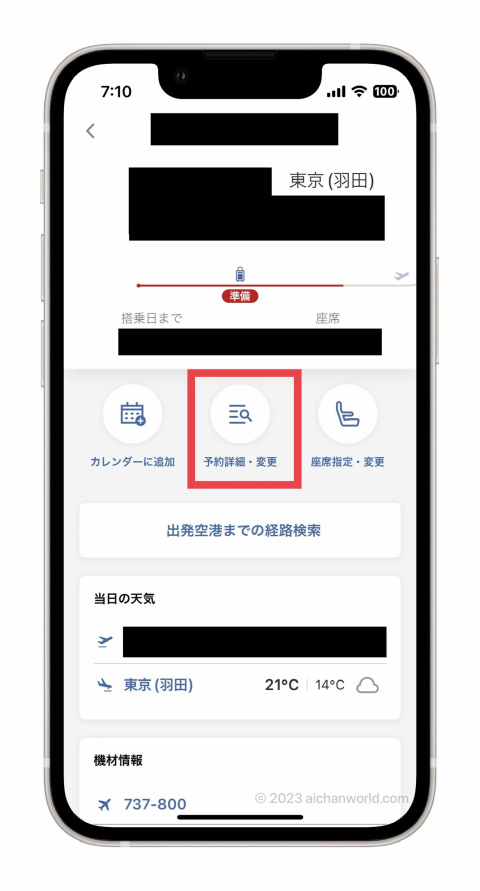 次の画面で下のほうに「Walletに追加する」がありますのでタップします。ここですぐに追加されるわけではありません。
次の画面で下のほうに「Walletに追加する」がありますのでタップします。ここですぐに追加されるわけではありません。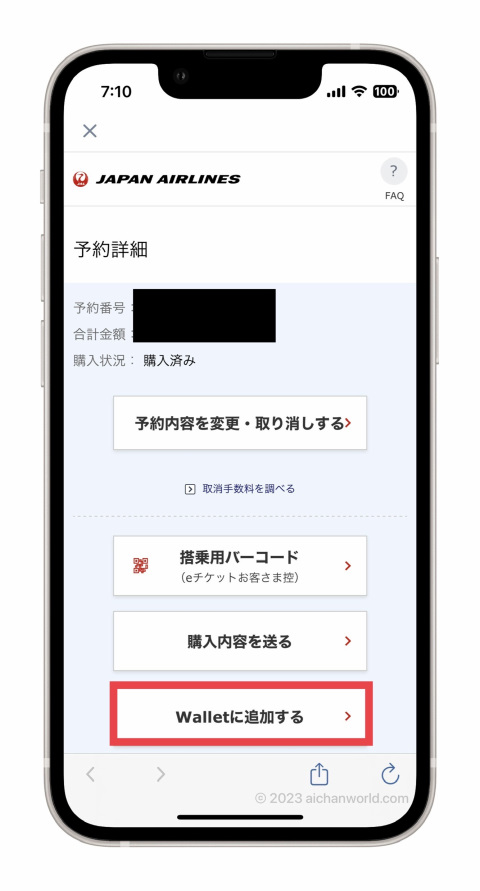 搭乗用QRコードが表示されます。
搭乗用QRコードが表示されます。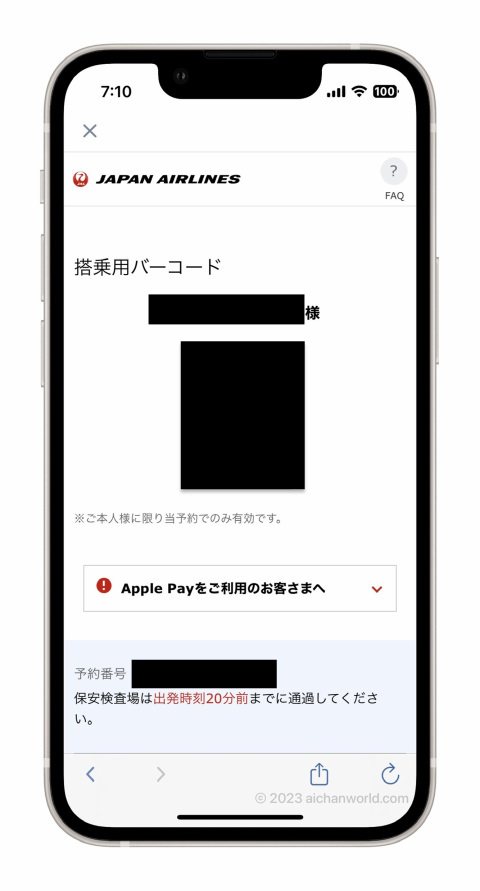 上記の画面をスクロールする下のほうに再び「Walletに追加する」が出てきますのでこれをタップしましょう。
上記の画面をスクロールする下のほうに再び「Walletに追加する」が出てきますのでこれをタップしましょう。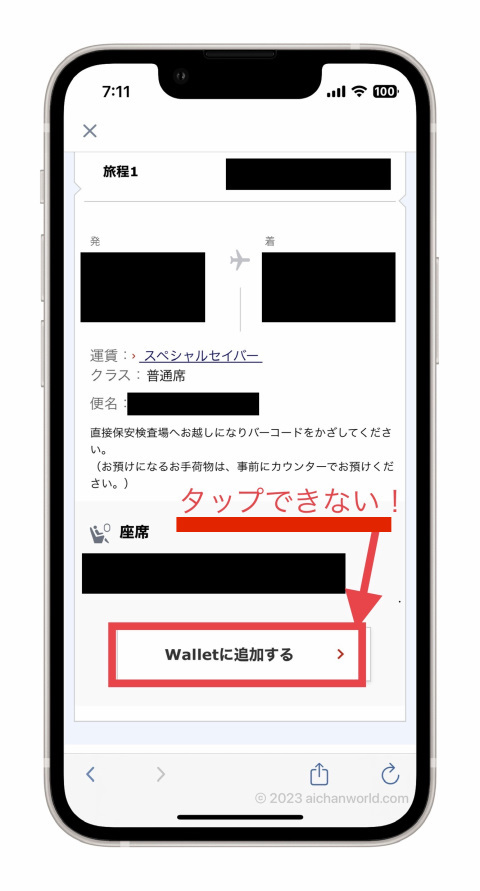 以前はこれをタップしても全く反応なくそのままでした。
以前はこれをタップしても全く反応なくそのままでした。
うまくいく場合は、次にWalletに登録するパスが表示されますので右上の「追加」をタップして完了。
筆者の場合はちょっと前までは冒頭に記載のバージョンにUPDATEしてもやはりタップできませんというか、タップしても無反応でした。しかし、どうしたわけか、突然タップして「しばらく待つ」とWalletへの追加画面になりました。ということは相変わらずJALアプリからWalletに追加できない人もいらっしゃるかもしれません。
その場合は、つぎのブラウザ経由の方法を行ってください。
ブラウザ経由
ブラウザ(Safari)からJALサイトにアクセスしてJMBアカウントでログインして「予約管理」をタップします。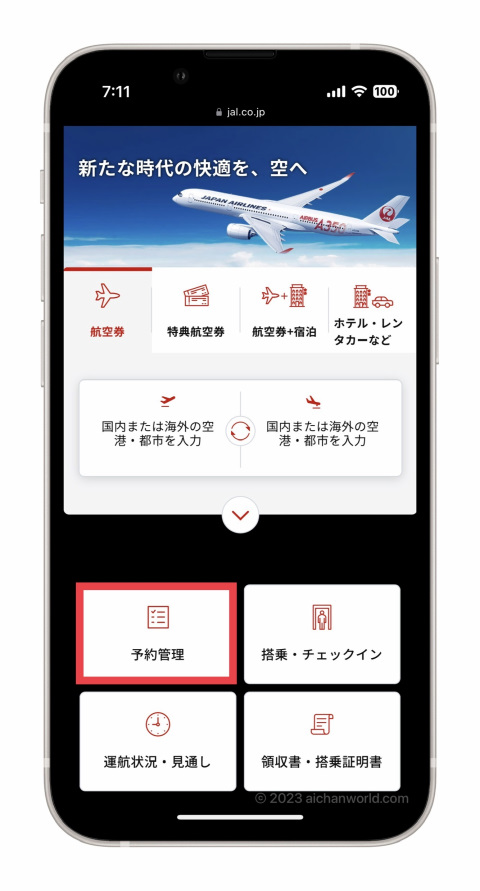 有償チケットであれば「国内線航空券」、マイルで交換した航空券であれば「特典航空券」をタップします。ここでは「国内線航空券」をタップしました。
有償チケットであれば「国内線航空券」、マイルで交換した航空券であれば「特典航空券」をタップします。ここでは「国内線航空券」をタップしました。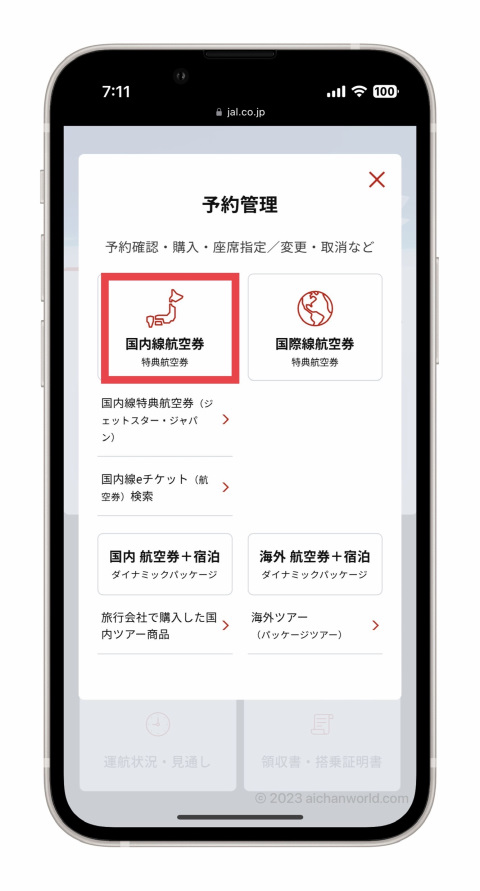 予約一覧が搭乗日順に出てきますので、直近の搭乗便をタップします。
予約一覧が搭乗日順に出てきますので、直近の搭乗便をタップします。 次の画面の予約詳細で「Walletに追加する」をタップします。
次の画面の予約詳細で「Walletに追加する」をタップします。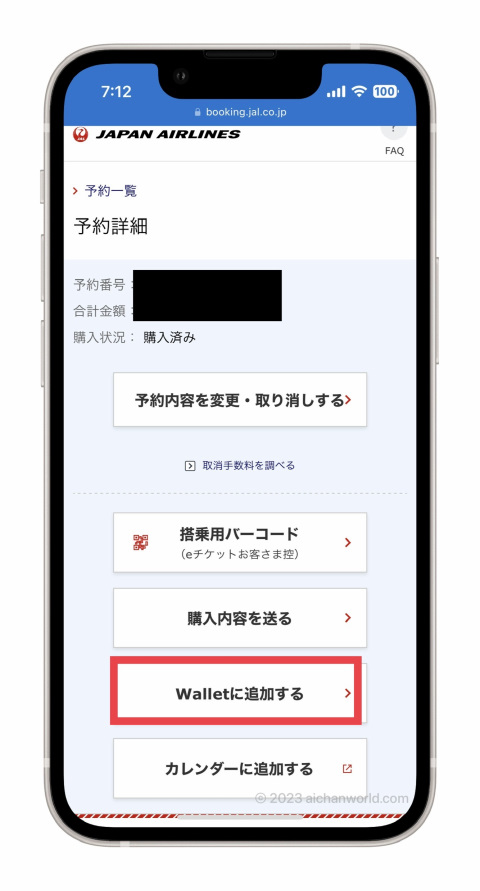 次の画面でQRコードが表示されます。
次の画面でQRコードが表示されます。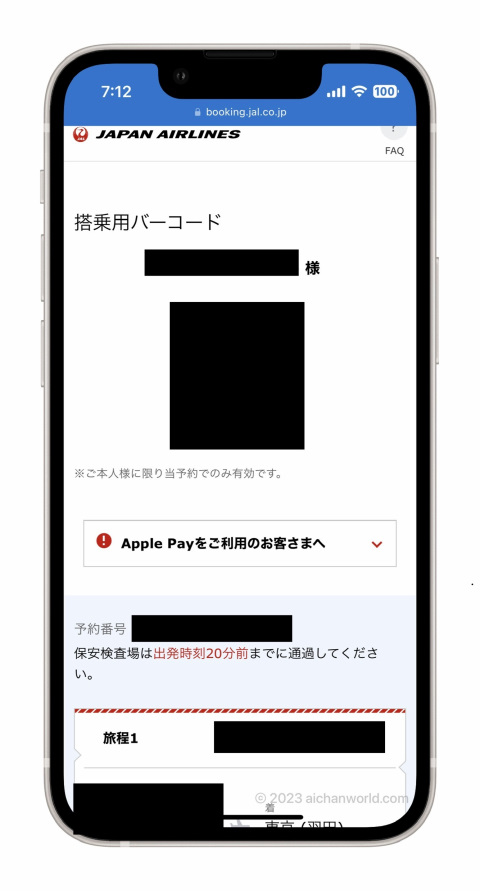 下のほうへスクロールすると「Walletに追加する」がありますのでタップします。
下のほうへスクロールすると「Walletに追加する」がありますのでタップします。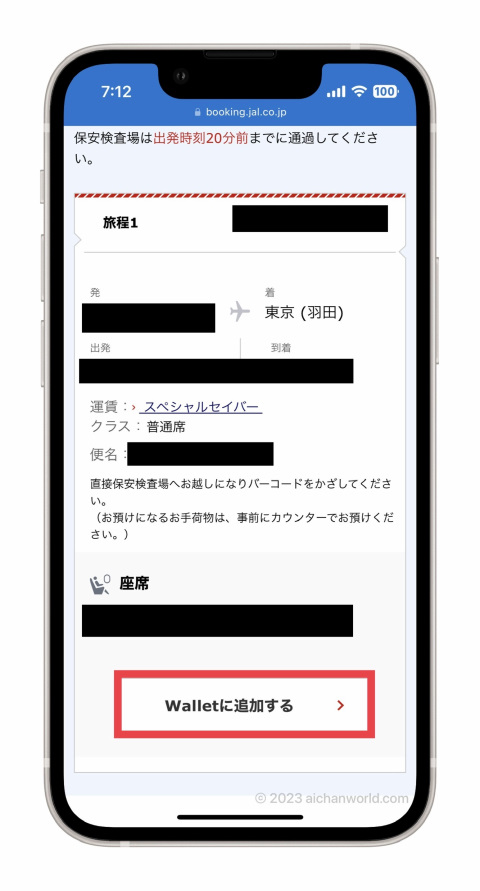 すぐに画面がかわりWalletに登録するパスの形式が表示されますので右上の「追加」をタップ。
すぐに画面がかわりWalletに登録するパスの形式が表示されますので右上の「追加」をタップ。 無事Walletに追加完了です。
無事Walletに追加完了です。
念の為Walletアプリを開いて確認しましょう。
一言JALのアプリ開発担当へ
JALアプリにせよWebにせよステップが多すぎ流ような気がします。
なぜ「Walletに登録」のボタンを2度も押すのか?最初に予約詳細が表示されその画面で「Walletに追加する」をタップすれば即Wallet用パスが表され右上の「追加」ボタンを押せるようにならないのか?
どうにも使いづらくて困ります。

